最近AI真的非常流行 , 不过有一说一,合理利用AI,真的可以大大提高我们打工人的办公效率,就比如我现在的工作,除了剪辑视频写文案,还要花大量的时间找素材、找灵感,合成图文;这种重复繁琐的工作真的非常占用时间,如果用Ai软件的话,动动手指就能得到想要的答案,非常便捷;我同时也在不断尝试新的工作方式,实现更高效的办公。

我最近在使用的罗技MX大师系列就能让我的工作效率大大提高 ,因为它不仅仅只是鼠标 、键盘它还能结合配套的软件功能——Logi Options+里面的「聪明岛」,自定义按键操作,把繁琐的工作变得非常简单!!!罗技MX大师系列-MX Master 3S鼠标

罗技MX MASTER 3S鼠标
外观就和普通的鼠标大有不同,采用的是弓背型轮廓设计,更为贴合手形,就好像鼠标和我"握手"一样被环抱着,而且整个大拇指和桌面接触的地方都有高度去承接,这样还能减少大拇指和桌面的摩擦, 罗技这款鼠标非常符合人体工学的设计,体验一段时间后发现,以前长时间办公手腕就会有点酸,现在就算办公时间长了也没有什么压力。

同时承托大拇指的地方还做了虚拟按键操控,支持设定不同的交互功能,比如我可以把它设置成任务视图 这样 来回切换程序的时候,就不需要用键盘,直接大拇指轻轻一点,就可以切换,这样 如果老板突然来了,就可以快速切换页面,这个功能好使!!!
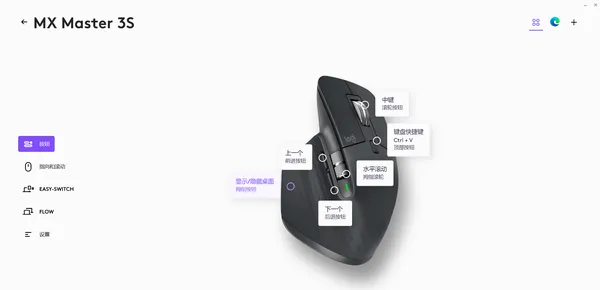
同时整个鼠标左右按键的下端是不接触桌面的,整体滑动的时候会更觉得丝滑;而且为了方便多种操作,鼠标的左侧除了有2个按键还有拇指滚轮。

它可以实现横向的移动 ,比如我拖动视频轨道就可以通过这个拇指滚轮实现精准控制,普通的鼠标需要搭配键盘才能实现这样的功能,现在就方便很多了。
鼠标的背面可以看到与桌面的接触面积是比较小的,这样摩擦力更小也更省力气,同时这款鼠标支持3台不同系统的设备连接,通过鼠标背面的按钮即可完成切换。

说到鼠标的一个主要功能还是得依靠中间的滚轮以及左右按键,这个鼠标的按键声音几乎是没有的,所以有些时候午休处理文件也不怕吵到同事这些,自己用着也更静音一些;DPI足有8000方便调节到合适自己的灵活度,而中间的滚轮采用的是电磁滚轮。
可以根据压力的不同随意切换段落滚动或疾速滚动两种模式;尤其是阅读这种大段落的文本,这款滚轮也更为精准。
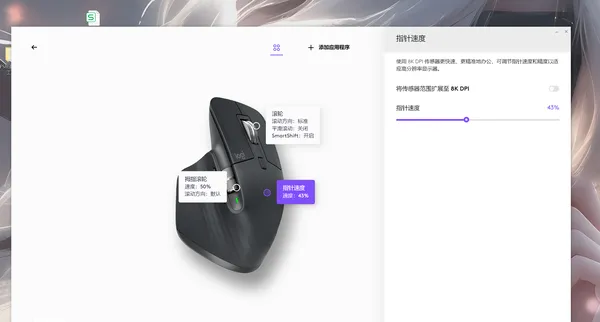
同时这款鼠标的一个续航也更为给力,按照每天工作8小时来计算也能足够使用70天了,而且只需要充电30min就可用,相对起以前的鼠标续航能力翻倍,日常办公也不用说总带着数据线;而且侧面LED灯光提醒电量也更为直观。
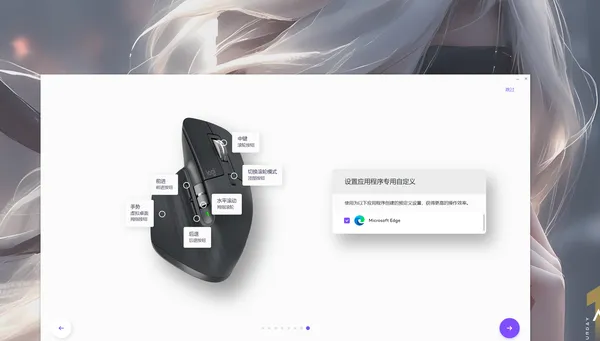
罗技大师系列-MX Mechanical键盘

键盘整体配色采用了灰黑双色拼色,银色作为背板,我觉得更符合上班族的一个美观需求,既不会显得很跳脱符合办公氛围,但是也和办公室的其他键盘有所区别。键帽采用的是ABS塑料材质,更为耐磨的同时也更为轻便。

而且这款你会发现和一般的机械键盘高度上会有所区别,这款采用的是机械矮轴,从高度上来说可以减少手腕的抬高角度,对于我们这种长时间敲键盘的工作人员来说,更能减少手臂的一个压力;从排列角度来说,矮轴的排列也会更紧凑一些节约空间,这样出差携带也更方便;从输入速度来说因为键程变矮,传递变快自然延迟就更低,输入的速度也更为快速。

本次我选择的是青轴,因为我自己的话更喜欢青轴这种触觉反馈以及段落感,能让我提高使用的一个准确性和速度;如果你是日常码字比较多或者说编辑文本更多可以考虑选择红轴,适合写作、编程这些工作的小伙伴一些。这款的哪怕是青轴其实噪音也是小于一般的青轴的,因为采用的矮轴设计;当然如果你怕上班吵到同事之类的也可以选择茶轴和红轴相对来说更静音一些。

大家对青轴还是会担心它的一个噪音,但是因为本款采用的是矮轴设计,再加上键帽为凹面,双重削弱噪音,本次搭载的凯华青轴其寿命可以达到5000万次以上,还具有防水防尘的特性,相对来说凯华的轴承质量把控更到位,作为国土品牌也更符合国人的一个使用手感和工作习惯。正面的面板采用的是铝制金属,更为坚固耐用,摒弃了廉价的塑料感,更显高级。

并且这款键盘的还采用了6种智能背光,手靠近的时候自动亮起,更显得仪式感满满,还可以根据环境亮度自动调节背光亮度,从键盘背面来看支撑脚架的做工也比较扎实,金属背板支撑力也比较好;其次是支撑后的高度也比较契合我们手掌的一个高度,相对来说打字的一个体验感会更好一些。

Smart Actions聪明岛-软硬搭配 效率翻倍
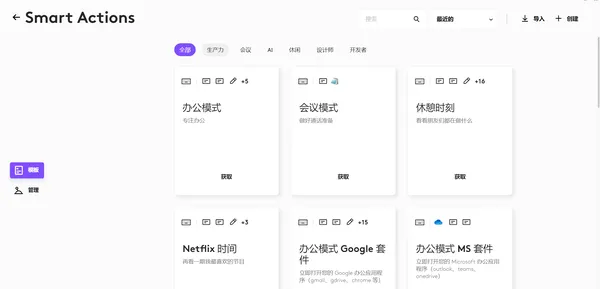
罗技这款MX大师系列的键鼠无论是外观还是做工都非常到位,当然它们的表现不仅于此,最主要是结合现在的AI大数据模型,实现高效办公,比起那种对着鼠标问问题的操作,这款的一个思路更为直白,成为了真正意义上的AI键鼠,从外部配置再到内部核心设置的双重加持下实现化繁为简的效果,也让工作的我们实现准点下班,在Smart Actions设置好了的话就可以实现一个按键打开网页,通过文心一言这种AI大模型,几秒钟就能搜索出我想要的答案;而且这种操作将重复枯燥的工作用一个按键替代了,也不影响自己的办公效率,可谓「击」少成多。
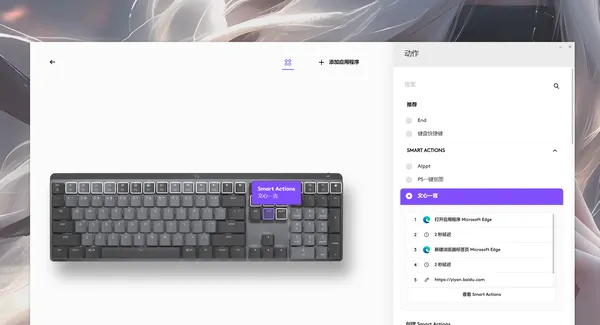
就比如有时候,用Excel 表格想要快速办公,忘记了某个快捷指令,直接就可以在文心一言里面提问我想要的快捷键指令或者操作方法 ,它就能我精准快速的找到我想要用的东西,非常方便 。
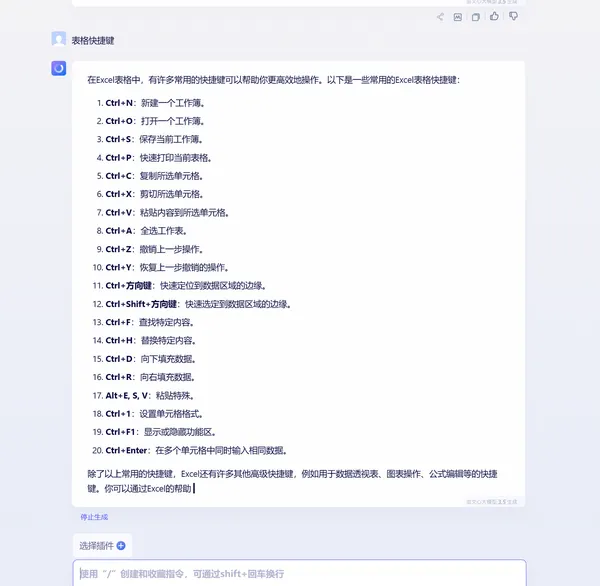
有时候我们需要去做一些工作汇报总结的PPT 或者一些 产品介绍的PPT,如果自己去弄 非常麻烦 因为还要 排版 找素材之类的 ,这个时候就可以通过Smart Actions设置后的按键,一键打开我们的AIPPT 只要把我想要的需求输入进去,很快就给我生成一份完整的大纲,我只需要给大纲稍微做一些调整 ,然后点击生成PPT,也是很快的速度,它就给我生成一份非常专业的PPT,我在根据我自己的情况,去把PPT上面的参数和文案改动一下,这样一份PPT就已经做好,以前需要 1~2个小时才能完成的任务,现在只需要半个小时的时间就完成了,确实可以节省很多时间,大大提高了我们的办公效率。
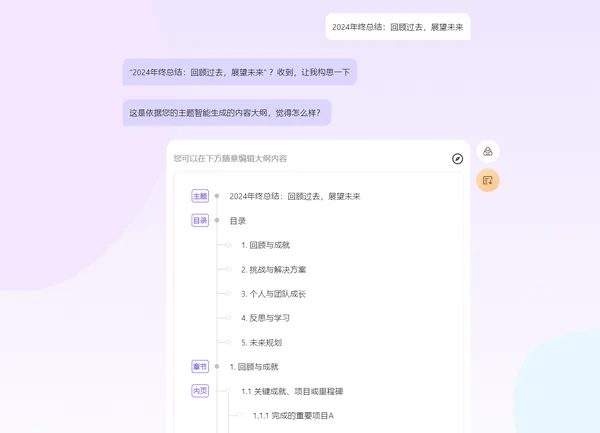
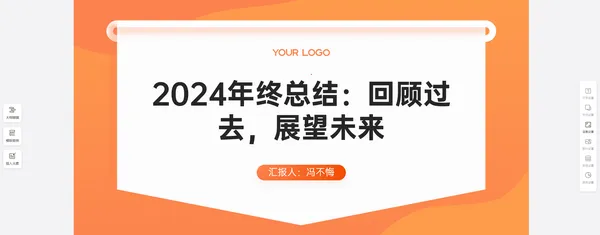
在工作的时候除了需要处理表格和PPT更多时候还是要各种剪辑和抠图,所以对于图像视频的处理要求也会更多一些,像我以前找素材后需要抠图,得导入PS文件后挨个保存非常麻烦,哪怕是通过大批量的操作也是杯水车薪,还是要花很多时间,而通过Smart Actions设置好后就能直接帮我自动扣很多张图并且统一路径保存下来,以前得坐在电脑前面看着,现在就轻轻一点,还可以节约几分钟休息会。
或许大家都觉得我说的这些AI辅助操作都很简单,自己也可以完成,但是你想,要是我做表格快一些,做PPT快一些,做视频快一些,一天至少节约个1-2小时不是问题,其次是自己也不用去记忆什么繁琐的公式何乐而不为。键盘和鼠标都能支持设置按键设置,这样可运用的交互按键就更多,满足了不同岗位伙伴的使用需求。
其实根本不难,只要你掌握了基本的逻辑,随意你自己如何去设置,这里我就用设置文心一言操作来示范: 找到你想要设置的按键,然后 新建一个 Smart Actions 接下来 让它找到 浏览器 然后输入 网站 ,这样 就可以实现把繁琐的事情变成简单快速,你还可以举一反三,将自己平时经常用的软件设置一下快捷的操作。(这里还要说一下哦只要是支持 LogiOptions+的罗技键盘鼠标, 都可以使用聪明岛的自定义功能!)
Logi Options+功能
除了Smart Actions聪明岛之外,配套键鼠的Logi Options+还有其他方便的功能。
举例而言像我的话办公一台笔记本电脑,家里一台台式电脑,以前传输文件都得通过微信这种文件传输助手实现,而现在的这款MX MASTER 3S鼠标能实现2台电脑设备之间的文件传输,只用拖拽文件就可实现跨屏操作,支持 Windows、MacOS跨系统操作;而且罗技MX大师系列的鼠标键盘同样都支持3台设备的链接,物理按键切换更为方便,在传输方面大大节约了时间。其次还有像AI语音这种多国语音输入和翻译的功能也非常好用,大家感兴趣的话可以深入挖掘哈。
整体来说罗技这款MX大师系列的键盘鼠标我觉得是有利于上班族打工人提升办公效率的,一个按键就可以实现多方面的操作,将重复繁琐的工作变得简单,可以说是「一键直达下班」;而且这些按键都可以根据自己的使用习惯或者工作的变化进行更改也更为灵活,成为真正意义上的AI外设。而罗技品牌本身对产品质量有着严格的把控,同时还不断收集用户的反馈和建议,对产品进行持续优化和改进,无论是国内还是海外市场都占有一席之地,这也是为什么我本次选择罗技的原因。











